图片安装教程-AutoCAD2007图文安装教程和破解方法
- cad
- 2024-11-14 20:58:25
- 1541
AutoCAD2007简体中文版 :点击下载
AutoCAD2007安装教程步骤如下:
找到安装文件,并点击setup.exe命令;
输出序列号:111-20111111,然后点击下一步;
任意填写各种信息,然后点击下一步;
一般默认为典型,但可根据自己需要进行设置,然后点击下一步;
也可根据自己选择需要安装的工具,然后点击下一步;
选择安装路径,然后点击下一步;
(这里的安装路径为下面破解文件的覆盖路径,请务必记住!)
直接点击下一步;
下一步;
正在安装,耐心等待……
点击完成;
最后将破解文件中的两个破解文件复制到安装路径下,就完成了全部安装。
粘贴到这里(这里的路径为上面的安装路径):
本文由#sw设计之家2024-11-14发表在sw设计之家,如有疑问,请联系我们。QQ:2899137963
本文链接:https://bwhxws.com/post/20.html
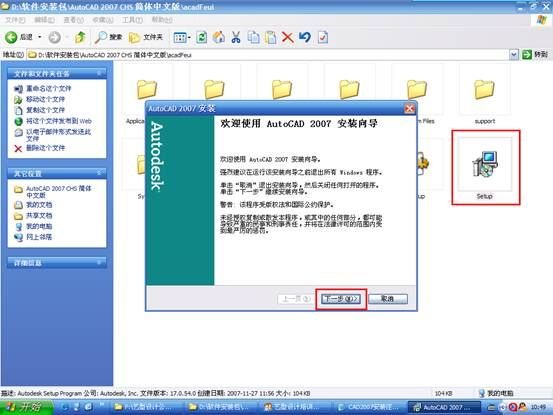
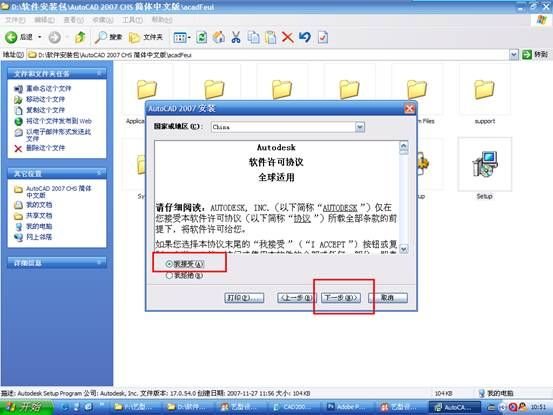
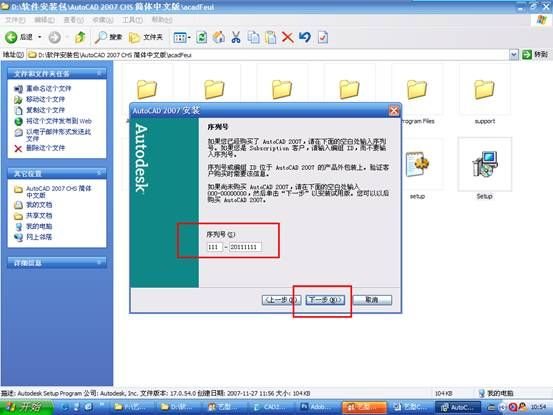
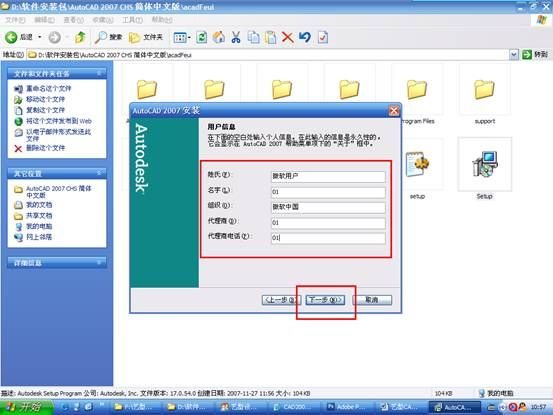
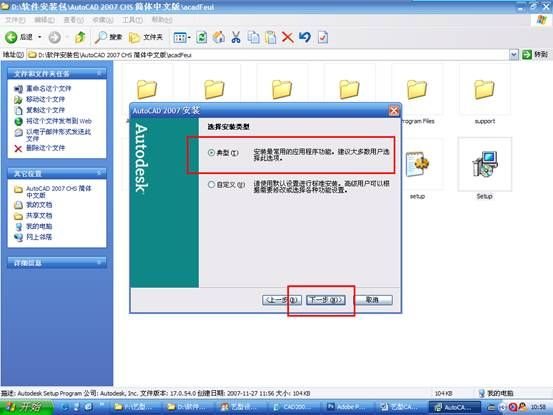
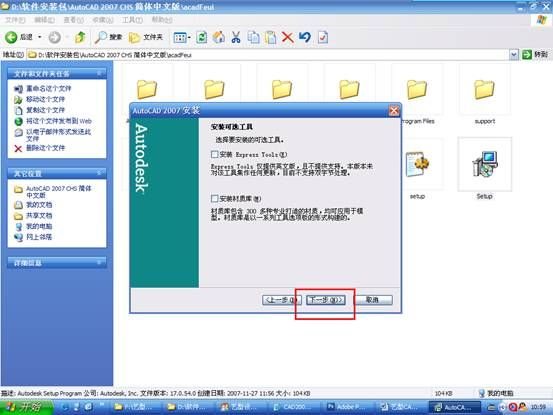
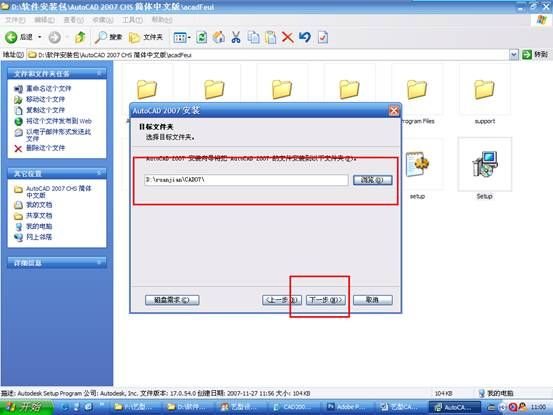
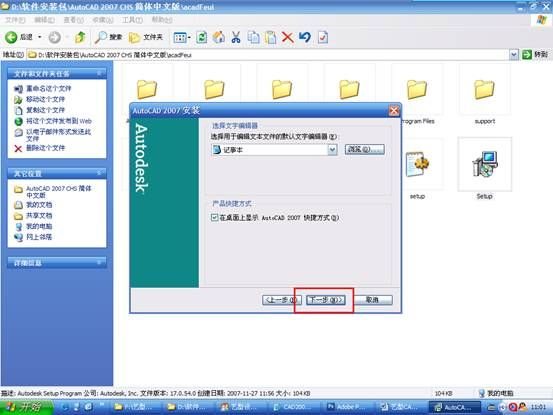
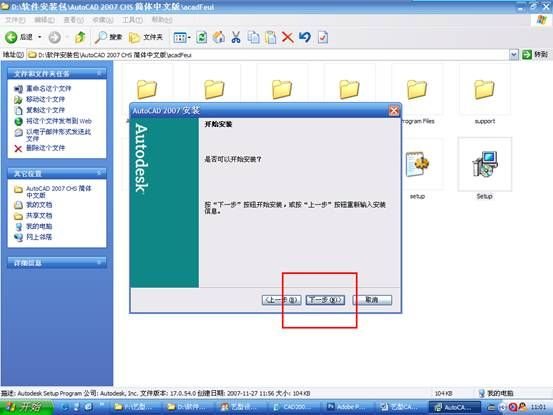
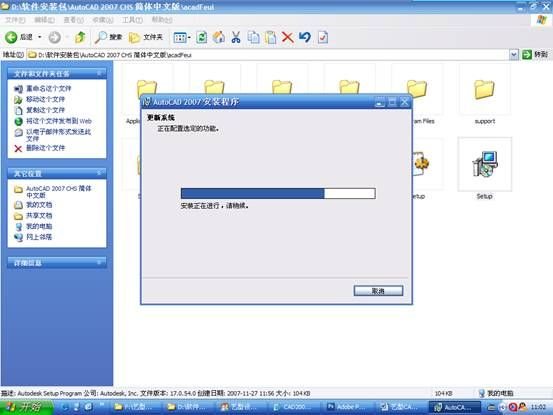
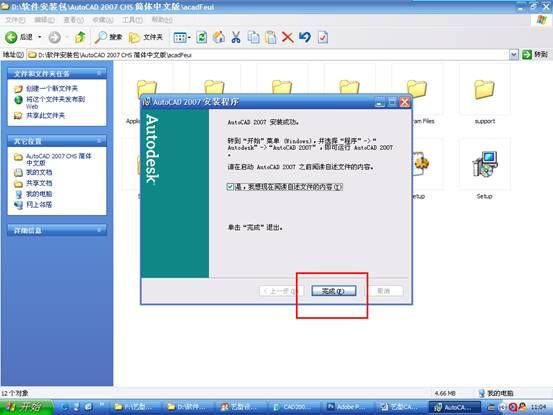
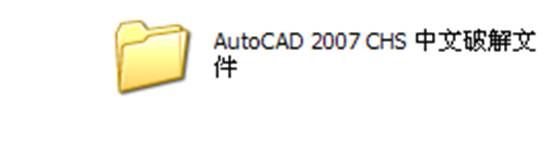
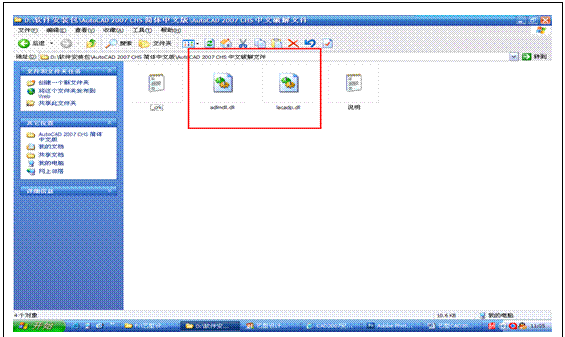
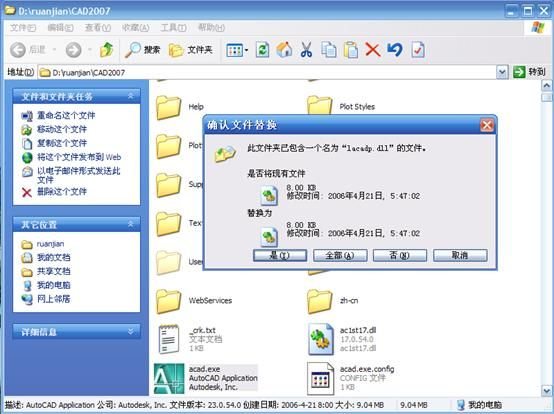

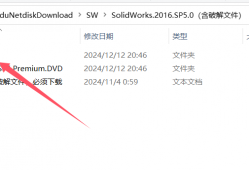
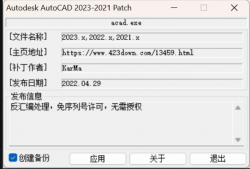


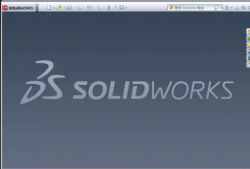
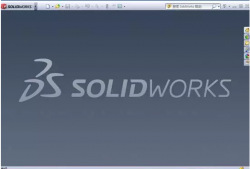
1分前
39天前
25小时前
42小时前
47秒前